iPhoneでオフラインでもミュージックビデオを再生するのは本当に便利です。普段は、iPhoneにミュージックビデオを追加するにはiTunesを使います。しかし、ある場合iTunesを使用する際、様々なエラーがあり、多くのユーザーは困ることがあって、iTunesの代わりに使いやすいソフトを探してみます。
この記事では、iTunesを使用しなくてもiPhoneにミュージックビデオを追加する方法を紹介します。
お勧めのアプリは、無料のCopyTrans Managerというプログラムです。
CopyTrans Managerは、iTunesを使わずにパソコンからiPod・iPhoneに音楽を転送するプログラムです。iPhoneに音楽を追加、プレイリストの作成やアートワークの追加、タグの編集をしたい場合にはCopyTrans Managerがとても役に立ちます。
CopyTrans Managerを使ったら、iPhone、iPod、iPadに簡単にミュージックビデオを追加できます。
CopyTrans Managerの使い方をもっと詳しく、こちらの「CopyTrans Managerのユーザーガイド」をご覧ください。
バンドのビデオクリップをiPhone、iPod及びiPadに簡単な2つの追加方法を紹介します。
CopyTrans Managerでミュージックビデオを追加
CopyTrans Managerでミュージックビデオを追加するには、下記の手順に従ってください:
-
CopyTrans Managerを下記のリンクでダウンロードし、起動します。インストールの手順は、「インストールガイド」をお読みください。
CopyTrans Managerをダウンロード -
パソコンの側から追加したいビデオをプログラムの画面にドラッグ&ドロップします。
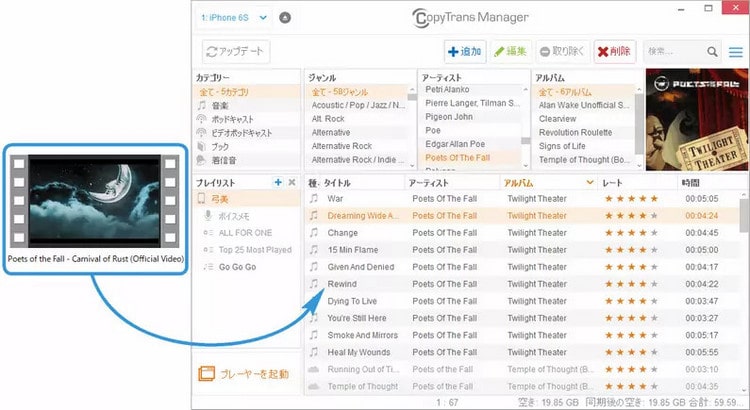
-
右クリツクして、「編集」を選択します。
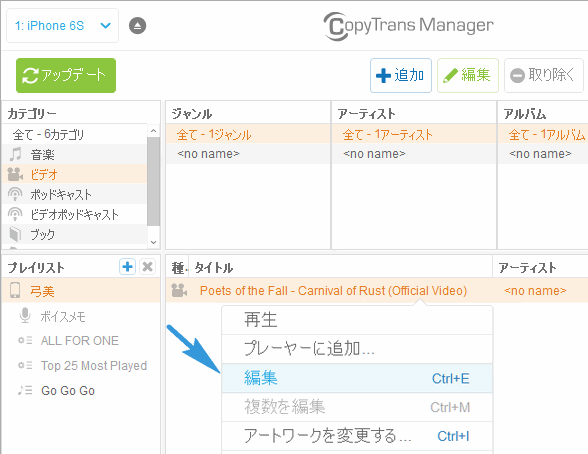
-
タグエディターで「メディア種類」を「ミュージックビデオ」に変更します。
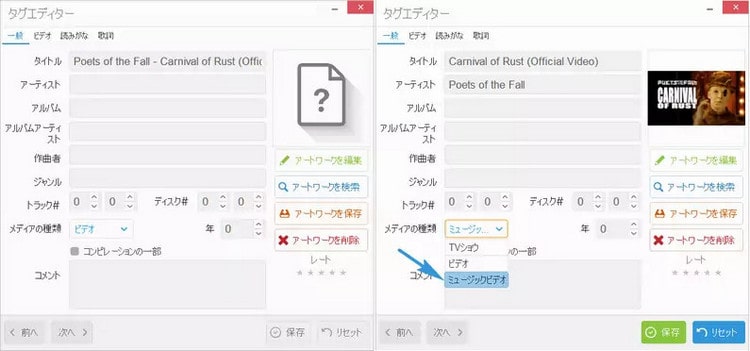
-
これでミュージックビデオをiPhoneに再生できます。
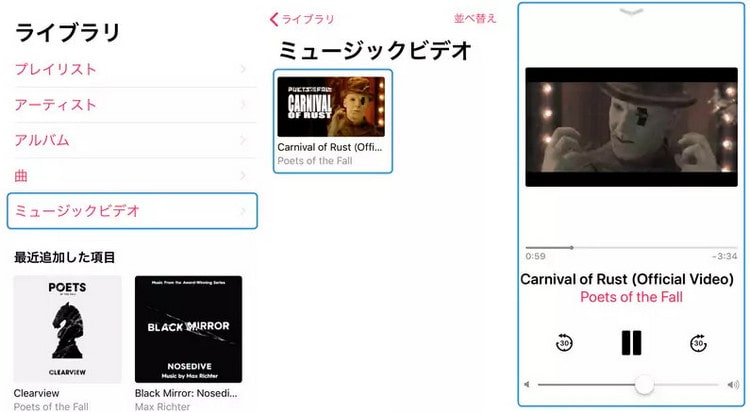
お勧め:CopyTrans Managerの使い方をもっと詳しく、iTunesなしでCD音楽をiPhoneに入れる方法 をご覧ください。
iTunesでミュージックビデオを追加
iPhoneにミュージックビデオを追加するにはiTunesを使いたいユーザーは、下記の手順に従ってください:
-
iTunesに追加したビデオをミュージックビデオに変更するため、右クリツクして、「ビデオの情報」を開きます。
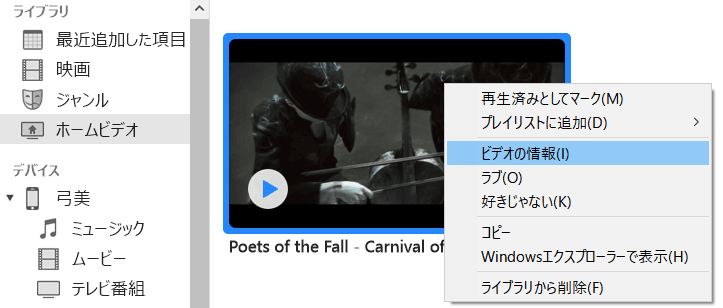
-
「オプション」>「メディアの種類」で「ミュージックビデオ」を選択します。
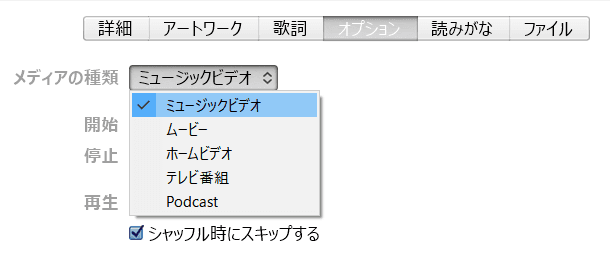
-
iPhoneにミュージックビデオを追加するには、「ミュージックビデオ」のタブにあるビデオクリップを右クリツクして、「デバイスに追加」を選択します。
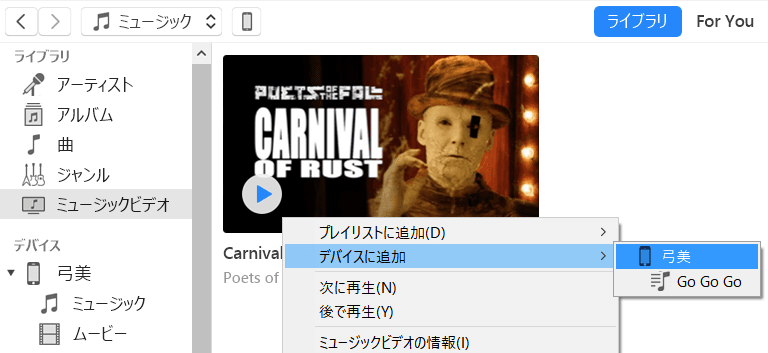
これで、iPhoneにミュージックビデオを追加する2つ方法を紹介しました。
もしよかったら、是非無料の CopyTrans Manager をお試しください。